Che cos’è Free PDF Viewer for Windows
Free PDF Viewer for Windows è un programma potenzialmente indesiderato (PUP), pubblicizzato come visualizzatore PDF per computer Windows. Non è un programma particolarmente dannoso, ma non è niente di utile. E ‘pubblicizzato come un programma molto utile che vi permetterà di visualizzare i file PDF, ma la sua unica caratteristica è molto comune ed è offerto da molti programmi molto più affidabili. Non dovrebbe danneggiare il computer, ma lo fa impacchettare altri programmi, il che significa che si potrebbe finire per installare ulteriori programmi indesiderati a fianco Free PDF Viewer for Windows di . 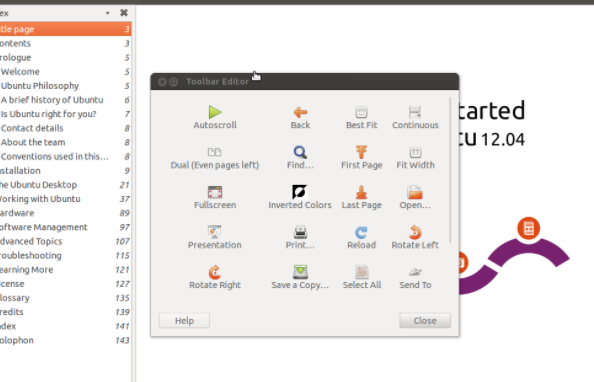
Il programma viene rilevato da più programmi anti-virus, tra cui ESET, Malwarebytes e Microsoft. Così, si dovrebbe prendere in considerazione Free PDF Viewer for Windows la rimozione. Puoi trovare opzioni molto più sicure se hai bisogno di un visualizzatore PDF.
Free PDF Viewer for Windows impacchetta altri programmi
Oltre ad essere Free PDF Viewer for Windows in bundle con altri programmi, può anche raggruppare i programmi stessi. Software bundling sta aggiungendo ulteriori offerte ai programmi gratuiti. Queste offerte sono di solito adware, dirottatori del browser e programmi potenzialmente indesiderati (PUP). Le offerte vengono aggiunte in modo da consentire loro di installare automaticamente insieme al freeware, senza bisogno del permesso degli utenti. Le offerte sono facoltative, ma sono nascoste agli utenti per assicurarsi che vengono installate.
Se si desidera impedire l’installazione di offerte indesiderate in futuro, è necessario prestare attenzione a come si installano programmi gratuiti. Optare sempre per le impostazioni avanzate (personalizzate) anziché Predefinito. Avanzate mostrerà tutte le offerte aggiunte, e si sarà in grado di deselezionare di loro. Tutto quello che dovete fare è deselezionare le caselle di tali offerte, e quindi può continuare l’installazione.
Prestare attenzione a come si installano i programmi e deselezionare le offerte impedirà al computer di riempirsi di programmi spazzatura, che può essere molto più difficile sbarazzarsi di una volta che sono installati.
Va anche detto che altri PUP possono venire in bundle con Free PDF Viewer for Windows . Ciò significa che si può finire per installare ulteriori programmi indesiderati durante l’installazione Free PDF Viewer for Windows di .
È Free PDF Viewer for Windows pericoloso?
Free PDF Viewer for Windows non è particolarmente pericoloso, né è una sorta di virus. C’è un motivo per cui è classificato solo come un programma potenzialmente indesiderato. Ma non è particolarmente utile. Il fatto che impacchetta programmi non fa il programma alcun favore sia. Come suggerisce il nome, è un visualizzatore PDF, che è una caratteristica molto comune e niente di impressionante.
Quando si avvia Free PDF Viewer for Windows , verrà visualizzato un popup che richiede di installare un aggiornamento. Le notifiche sembra essere cercando di imitare un avviso legittimo di Windows, che è un po ‘discutibile. Dal momento che il programma in sé è tutt’altro che affidabile, il download del presunto aggiornamento non è raccomandato, in quanto si potrebbe finire per scaricare qualcosa di più grave di un PUP.
Come disinstallare Free PDF Viewer for Windows
Più programmi antivirus rilevano e rimuovono Free PDF Viewer for Windows . Sono inclusi Avast, AVG, ESET, Malwarebytes e Microsoft. È possibile disinstallare Free PDF Viewer for Windows manualmente, anche se PUP a volte può essere difficile sbarazzarsi di.
Offers
Scarica lo strumento di rimozioneto scan for Free PDF Viewer for WindowsUse our recommended removal tool to scan for Free PDF Viewer for Windows. Trial version of provides detection of computer threats like Free PDF Viewer for Windows and assists in its removal for FREE. You can delete detected registry entries, files and processes yourself or purchase a full version.
More information about SpyWarrior and Uninstall Instructions. Please review SpyWarrior EULA and Privacy Policy. SpyWarrior scanner is free. If it detects a malware, purchase its full version to remove it.

WiperSoft dettagli WiperSoft è uno strumento di sicurezza che fornisce protezione in tempo reale dalle minacce potenziali. Al giorno d'oggi, molti utenti tendono a scaricare il software gratuito da ...
Scarica|più


È MacKeeper un virus?MacKeeper non è un virus, né è una truffa. Mentre ci sono varie opinioni sul programma su Internet, un sacco di persone che odiano così notoriamente il programma non hanno ma ...
Scarica|più


Mentre i creatori di MalwareBytes anti-malware non sono stati in questo business per lungo tempo, essi costituiscono per esso con il loro approccio entusiasta. Statistica da tali siti come CNET dimost ...
Scarica|più
Quick Menu
passo 1. Disinstallare Free PDF Viewer for Windows e programmi correlati.
Rimuovere Free PDF Viewer for Windows da Windows 8
Clicca col tasto destro del mouse sullo sfondo del menu Metro UI e seleziona App. Nel menu App clicca su Pannello di Controllo e poi spostati su Disinstalla un programma. Naviga sul programma che desideri cancellare, clicca col tasto destro e seleziona Disinstalla.


Disinstallazione di Free PDF Viewer for Windows da Windows 7
Fare clic su Start → Control Panel → Programs and Features → Uninstall a program.


Rimozione Free PDF Viewer for Windows da Windows XP:
Fare clic su Start → Settings → Control Panel. Individuare e fare clic su → Add or Remove Programs.


Rimuovere Free PDF Viewer for Windows da Mac OS X
Fare clic sul pulsante Vai nella parte superiore sinistra dello schermo e selezionare applicazioni. Selezionare la cartella applicazioni e cercare di Free PDF Viewer for Windows o qualsiasi altro software sospettoso. Ora fate clic destro su ogni di tali voci e selezionare Sposta nel Cestino, poi destra fare clic sull'icona del cestino e selezionare Svuota cestino.


passo 2. Eliminare Free PDF Viewer for Windows dal tuo browser
Rimuovere le estensioni indesiderate dai browser Internet Explorer
- Apri IE, simultaneamente premi Alt+T e seleziona Gestione componenti aggiuntivi.


- Seleziona Barre degli strumenti ed estensioni (sul lato sinistro del menu). Disabilita l’estensione non voluta e poi seleziona Provider di ricerca.


- Aggiungine uno nuovo e Rimuovi il provider di ricerca non voluto. Clicca su Chiudi. Premi Alt+T di nuovo e seleziona Opzioni Internet. Clicca sulla scheda Generale, cambia/rimuovi l’URL della homepage e clicca su OK.
Cambiare la Home page di Internet Explorer se è stato cambiato da virus:
- Premi Alt+T di nuovo e seleziona Opzioni Internet.


- Clicca sulla scheda Generale, cambia/rimuovi l’URL della homepage e clicca su OK.


Reimpostare il browser
- Premi Alt+T.


- Seleziona Opzioni Internet. Apri la linguetta Avanzate.


- Clicca Reimposta. Seleziona la casella.


- Clicca su Reimposta e poi clicca su Chiudi.


- Se sei riuscito a reimpostare il tuo browser, impiegano un reputazione anti-malware e scansione dell'intero computer con esso.
Cancellare Free PDF Viewer for Windows da Google Chrome
- Apri Chrome, simultaneamente premi Alt+F e seleziona Impostazioni.


- Seleziona Strumenti e clicca su Estensioni.


- Naviga sul plugin non voluto, clicca sul cestino e seleziona Rimuovi.


- Se non siete sicuri di quali estensioni per rimuovere, è possibile disattivarli temporaneamente.


Reimpostare il motore di ricerca homepage e predefinito di Google Chrome se fosse dirottatore da virus
- Apri Chrome, simultaneamente premi Alt+F e seleziona Impostazioni.


- Sotto a All’avvio seleziona Apri una pagina specifica o un insieme di pagine e clicca su Imposta pagine.


- Trova l’URL dello strumento di ricerca non voluto, cambialo/rimuovilo e clicca su OK.


- Sotto a Ricerca clicca sul pulsante Gestisci motori di ricerca.Seleziona (o aggiungi e seleziona) un nuovo provider di ricerca e clicca su Imposta predefinito.Trova l’URL dello strumento di ricerca che desideri rimuovere e clicca sulla X. Clicca su Fatto.




Reimpostare il browser
- Se il browser non funziona ancora il modo che si preferisce, è possibile reimpostare le impostazioni.
- Premi Alt+F.


- Premere il tasto Reset alla fine della pagina.


- Toccare il pulsante di Reset ancora una volta nella finestra di conferma.


- Se non è possibile reimpostare le impostazioni, acquistare un legittimo anti-malware e la scansione del PC.
Rimuovere Free PDF Viewer for Windows da Mozilla Firefox
- Simultaneamente premi Ctrl+Shift+A per aprire Gestione componenti aggiuntivi in una nuova scheda.


- Clicca su Estensioni, trova il plugin non voluto e clicca su Rimuovi o Disattiva.


Cambiare la Home page di Mozilla Firefox se è stato cambiato da virus:
- Apri Firefox, simultaneamente premi i tasti Alt+T e seleziona Opzioni.


- Clicca sulla scheda Generale, cambia/rimuovi l’URL della Homepage e clicca su OK.


- Premere OK per salvare le modifiche.
Reimpostare il browser
- Premi Alt+H.


- Clicca su Risoluzione dei Problemi.


- Clicca su Reimposta Firefox -> Reimposta Firefox.


- Clicca su Finito.


- Se si riesce a ripristinare Mozilla Firefox, scansione dell'intero computer con un affidabile anti-malware.
Disinstallare Free PDF Viewer for Windows da Safari (Mac OS X)
- Accedere al menu.
- Scegliere Preferenze.


- Vai alla scheda estensioni.


- Tocca il pulsante Disinstalla accanto il Free PDF Viewer for Windows indesiderabili e sbarazzarsi di tutte le altre voci sconosciute pure. Se non siete sicuri se l'estensione è affidabile o no, è sufficiente deselezionare la casella attiva per disattivarlo temporaneamente.
- Riavviare Safari.
Reimpostare il browser
- Tocca l'icona menu e scegliere Ripristina Safari.


- Scegli le opzioni che si desidera per reset (spesso tutti loro sono preselezionati) e premere Reset.


- Se non è possibile reimpostare il browser, eseguire la scansione del PC intero con un software di rimozione malware autentico.
Site Disclaimer
2-remove-virus.com is not sponsored, owned, affiliated, or linked to malware developers or distributors that are referenced in this article. The article does not promote or endorse any type of malware. We aim at providing useful information that will help computer users to detect and eliminate the unwanted malicious programs from their computers. This can be done manually by following the instructions presented in the article or automatically by implementing the suggested anti-malware tools.
The article is only meant to be used for educational purposes. If you follow the instructions given in the article, you agree to be contracted by the disclaimer. We do not guarantee that the artcile will present you with a solution that removes the malign threats completely. Malware changes constantly, which is why, in some cases, it may be difficult to clean the computer fully by using only the manual removal instructions.
